سبد خرید شما خالی است.
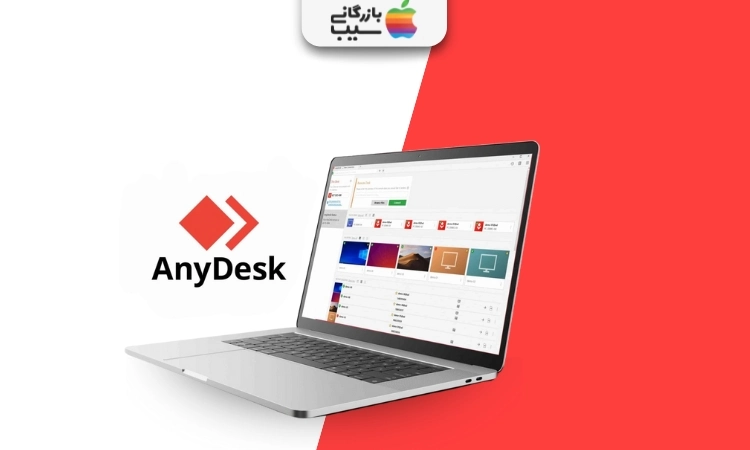
نرم افزار انی دسک چیست؟ آموزش کامل نصب و استفاده از AnyDesk
- نرم افزار انی دسک چیست؟
- آموزش استفاده از انی دسک
- نحوه استفاده از انی دسک:
- روش نصب انی دسک
- مراحل نصب:
- انی دسک چه قابلیت هایی دارد؟
- برخی از مهمترین قابلیت های انی دسک عبارتند از:
- نحوه کار بار نسخه اندروید و آیفون انی دسک
- ۱. نصب و راهاندازی
- ۲. برقراری اتصال
- ۳. رابط کاربری
- ۴. قابلیتها
- مقایسه نرم افزار انی دسک با تیم ویور
- در اینجا برخی از نکات کلیدی برای مقایسه این دو نرم افزار آورده شده است:
- چرا برنامه انی دسک قطع میشود؟
- دلایل قطع شدن برنامه انی دسک و راهحلهای آن:
- کاربردهای اپلیکیشن انی دسک
- کاربردهای اصلی اپلیکیشن انی دسک عبارتند از:
- جمع بندی
- سوالات متداول
در دنیای امروز که دورکاری و ارتباطات از راه دور رواج پیدا کرده، نیاز به ابزاری برای کنترل و مدیریت سیستمها از راه دور بیش از پیش احساس میشود. نرم افزار انی دسک (AnyDesk) یکی از محبوبترین نرمافزارها در این زمینه است که به کاربران امکان میدهد از طریق اینترنت به کامپیوتر یا دستگاه دیگری متصل شده و آن را کنترل کنند.
این نرمافزار به دلیل سادگی استفاده، امنیت بالا و سرعت قابل قبول، به انتخاب اول بسیاری از افراد و کسبوکارها برای دسترسی از راه دور تبدیل شده است. در این مقاله از مجله بازرگانی سیب قصد داریم به معرفی کامل انی دسک و نحوه نصب و استفاده از آن بپردازیم.
نرم افزار انی دسک چیست؟
انی دسک (AnyDesk) یک نرم افزار قدرتمند برای کنترل از راه دور دسکتاپ است که به شما امکان می دهد از طریق اینترنت به کامپیوتر، تبلت یا گوشی هوشمند دیگری متصل شده و آن را کنترل کنید. این نرم افزار به طور گسترده برای اهداف مختلفی از جمله:
- پشتیبانی از راه دور: تکنسین ها می توانند از راه دور به کامپیوتر کاربران متصل شده و به آنها در حل مشکلات فنی کمک کنند.
- کار گروهی: اعضای تیم می توانند از راه دور بر روی یک پروژه با هم کار کنند و به اشتراک گذاری فایل ها و ایده ها را به سادگی انجام دهند.
- دسترسی به کامپیوتر از راه دور: می توانید از هر نقطه ای در دنیا به کامپیوتر شخصی خود در خانه یا محل کار دسترسی داشته باشید و به فایل ها و برنامه های خود دسترسی پیدا کنید.
- آموزش آنلاین: معلمان می توانند از AnyDesk برای به اشتراک گذاری صفحه نمایش خود با دانش آموزان و ارائه دروس آنلاین استفاده کنند.
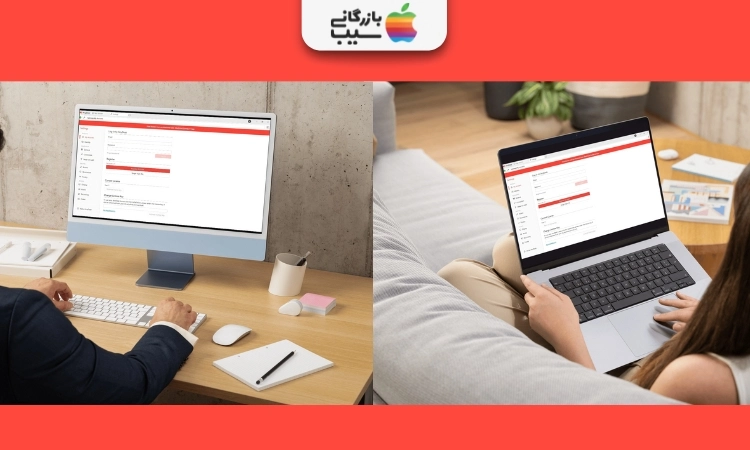
بیشتر بخوانید: سامسونگ اکانت چیست و چگونه سامسونگ اکانت را فعال کنیم؟
آموزش استفاده از انی دسک
انی دسک یک نرم افزار قدرتمند برای کنترل از راه دور کامپیوتر و موبایل است که به شما امکان می دهد از هر نقطه ای به دستگاه دیگری متصل شده و آن را کنترل کنید. این نرم افزار کاربردهای فراوانی دارد، از جمله:
- ارائه پشتیبانی از راه دور: می توانید از انی دسک برای کمک به دوستان و خانواده خود در حل مشکلات کامپیوتری آنها استفاده کنید.
- دسترسی به فایل ها از راه دور: می توانید از انی دسک برای دسترسی به فایل های موجود در کامپیوتر یا موبایل خود از هر نقطه ای استفاده کنید.
- کنترل کامپیوتر از راه دور: می توانید از انی دسک برای کنترل کامپیوتر خود از راه دور استفاده کنید، گویی که در مقابل آن نشسته اید.
- برگزاری جلسات آنلاین: می توانید از انی دسک برای برگزاری جلسات آنلاین با اشتراک گذاری صفحه نمایش خود با دیگران استفاده کنید.
نحوه استفاده از انی دسک:
- نرم افزار انی دسک را دانلود و نصب کنید. می توانید انی دسک را به صورت رایگان از وب سایت رسمی آن (https://anydesk.com/en) دانلود کنید.
- نرم افزار را در هر دو دستگاهی که می خواهید به آنها متصل شوید اجرا کنید.
- در دستگاهی که می خواهید به آن متصل شوید، کد AnyDesk را پیدا کنید. این کد یک عدد ۹ رقمی است که در بالای پنجره AnyDesk نمایش داده می شود.
- در دستگاهی که می خواهید از آن به دستگاه دیگر متصل شوید، کد AnyDesk را وارد کنید و روی دکمه “Connect” کلیک کنید.
- در صورت درخواست، درخواست اتصال را در دستگاهی که می خواهید به آن متصل شوید، بپذیرید.

بیشتر بخوانید: مقایسه تلگرام پرمیوم با نسخه معمولی تلگرام و بررسی تمام قابلیت ها و مواردی که باید بدانید
روش نصب انی دسک
مراحل نصب:
دانلود نرم افزار:
- به وب سایت رسمی انی دسک (https://anydesk.com/en) مراجعه کنید.
- سیستم عامل خود را انتخاب کنید (ویندوز، مک، لینوکس، اندروید یا iOS).
- بر روی دکمه “دانلود رایگان” کلیک کنید.
اجرای فایل نصاب:
- فایل دانلود شده را با توجه به سیستم عامل خود اجرا کنید.
- در ویندوز، ممکن است با هشدار UAC مواجه شوید. در این صورت، بر روی “بله” کلیک کنید.
نصب:
- در پنجره نصب، زبان مورد نظر خود را انتخاب کنید.
- توافقنامه مجوز را مطالعه کنید.
- اگر با شرایط آن موافق هستید، بر روی “قبول” کلیک کنید.
- در مرحله بعد، می توانید محل نصب نرم افزار را انتخاب کنید.
- به طور پیش فرض، در پوشه C:\Program Files (x86)\AnyDesk نصب می شود.
- در صورت تمایل می توانید مسیر دیگری را انتخاب کنید.
- سپس، بر روی “بعدی” کلیک کنید.
- در نهایت، بر روی “نصب” کلیک کنید.
راه اندازی:
- پس از اتمام نصب، انی دسک به طور خودکار راه اندازی می شود.
- دو شناسه خواهید دید:
- ID: این شناسه برای اتصال به سیستم شما از راه دور استفاده می شود.
- این دستگاه: این شناسه برای اتصال به سیستم های دیگر از راه دور استفاده می شود.
انی دسک چه قابلیت هایی دارد؟
انی دسک یک نرم افزار قدرتمند برای کنترل از راه دور دسکتاپ است که به شما امکان می دهد به کامپیوترهای دیگر از طریق اینترنت دسترسی داشته باشید و آنها را کنترل کنید. این نرم افزار کاربردهای مختلفی از جمله پشتیبانی از راه دور، آموزش آنلاین، کار گروهی و دسترسی به فایل ها از راه دور را دارد.
برخی از مهمترین قابلیت های انی دسک عبارتند از:
کنترل از راه دور:
- کنترل کامل ماوس و کیبورد: شما می توانید از راه دور ماوس و کیبورد کامپیوتر دیگر را کنترل کنید، انگار که در حال کار با آن به صورت حضوری هستید.
- انتقال فایل: شما می توانید فایل ها را بین کامپیوتر خود و کامپیوتر دیگر به اشتراک بگذارید.
- چاپ از راه دور: شما می توانید از طریق انی دسک از راه دور روی پرینتر متصل به کامپیوتر دیگر چاپ کنید.
- صوتی و تصویری: شما می توانید با استفاده از میکروفون و وب کم خود با کاربر دیگر در کامپیوتر راه دور صحبت کنید.
- چت: شما می توانید از طریق چت متنی با کاربر دیگر در کامپیوتر راه دور ارتباط برقرار کنید.
قابلیت های دیگر:
- پشتیبانی از چندین پلتفرم: انی دسک بر روی ویندوز، مک، لینوکس، اندروید و iOS قابل نصب است.
- امنیت: انی دسک از رمزگذاری RSA 2048 و TLS 1.2 برای محافظت از داده های شما استفاده می کند.
- پشتیبانی از چندین کاربر: شما می توانید به طور همزمان به چندین کامپیوتر مختلف متصل شوید.
- قابلیت های مدیریتی: انی دسک دارای ابزارهای مدیریتی برای نظارت و کنترل از راه دور کامپیوترها است.
- قابلیت شخصی سازی: شما می توانید رابط کاربری انی دسک را مطابق با نیاز خودتان شخصی سازی کنید.

بیشتر بخوانید: پیگیری مرسوله های پستی با معرفی تمامی روش های پیگیری بسته های پستی
نحوه کار بار نسخه اندروید و آیفون انی دسک
AnyDesk یک راهکار نرم افزاری قدرتمند برای کنترل از راه دور دستگاهها است که به کاربران امکان میدهد از طریق اینترنت به رایانه، تبلت یا تلفن هوشمند دیگری متصل شده و آن را به طور کامل تحت کنترل خود درآورند. این برنامه در دو نسخه مجزا برای سیستم عاملهای اندروید و آیفون ارائه میشود که هر کدام از آنها مجموعه قابلیتها و محدودیتهای خاص خود را دارا هستند.
در این شرح مفصل، به بررسی دقیق نحوه کار نسخه اندروید و آیفون AnyDesk میپردازیم:
۱. نصب و راهاندازی
- نسخه اندروید:
- کاربران میتوانند با مراجعه به Google Play Store یا وبسایت رسمی AnyDesk، اقدام به دانلود و نصب این برنامه بر روی دستگاه اندرویدی خود نمایند.
- پس از اجرای برنامه، دو عدد ID و آدرس اختصاصی در اختیار کاربر قرار خواهد گرفت که برای برقراری اتصالات بعدی از آنها استفاده میشود.
- نسخه آیفون:
- نصب AnyDesk بر روی آیفون نیز از طریق App Store یا وبسایت رسمی این برنامه امکانپذیر است.
- مشابه نسخه اندروید، دو عدد ID و آدرس منحصر به فرد پس از اجرای برنامه در دسترس کاربر قرار میگیرند.
۲. برقراری اتصال
- کنترل از راه دور:
- برای کنترل از راه دور یک دستگاه دیگر، کاربر به شناسه یا ID آن دستگاه احتیاج دارد.
- با وارد کردن ID دستگاه مورد نظر در برنامه AnyDesk و فشردن دکمه “Connect” فرآیند اتصال آغاز میشود.
- در صورت تمایل، میتوان جهت برقراری اتصالی امنتر، از رمز عبور نیز استفاده کرد.
- کنترل شدن از راه دور:
- برای اینکه دستگاه کاربر توسط شخص دیگری کنترل شود، لازم است ID و آدرس اختصاصی آن به فرد مورد نظر ارائه گردد.
- با استفاده از این اطلاعات، شخص قادر خواهد بود از طریق برنامه AnyDesk خود به دستگاه کاربر متصل شود.
۳. رابط کاربری
- نسخه اندروید:
- رابط کاربری AnyDesk در سیستم عامل اندروید، ساده و عامهفهم طراحی شده است.
- کاربران میتوانند به آسانی با استفاده از پنلهای لمسی، در دستگاه مقصد حرکت کرده، کلیک، اسکرول و سایر اقدامات را انجام دهند.
- علاوه بر این، دکمههای مجازی موجود در صفحه، امکاناتی نظیر زوم کردن، ثبت اسکرین شات و کپی و پیست متن را به کاربران ارائه میدهند.
- نسخه آیفون:
- رابط کاربری نسخه آیفون AnyDesk نیز از لحاظ کاربری، تجربهای روان و ساده را به ارمغان میآورد.
- برای کنترل دستگاه مقصد، میتوان از حرکات لمسی متداول مانند ضربه زدن، کشیدن و استفاده از دو انگشت بهره برد.
- دکمههای مجازی موجود در صفحه نیز امکاناتی مشابه نسخه اندروید از جمله زوم، اسکرین شات و کپی و پیست متن را ارائه میکنند.
۴. قابلیتها
- نسخه اندروید:
- AnyDesk در نسخه اندروید، امکان کنترل کامل دستگاه مقصد را به کاربر اعطا میکند.
- اجرای برنامهها، جابجایی فایلها، تغییر تنظیمات و حتی انجام بازی، از جمله اقداماتی هستند که میتوان از طریق این نسخه انجام داد.
- قابلیتهای پیشرفته AnyDesk نظیر انتقال فایل، چت و چاپ نیز در این نسخه قابل دسترس هستند.
- نسخه آیفون:
- به دلیل محدودیتهای اعمال شده توسط سیستم عامل iOS، نسخه آیفون AnyDesk امکان کنترل کامل دستگاه مقصد را ارائه نمیدهد.
- با این حال، انجام اکثر وظایف اساسی مانند مشاهده و ویرایش فایلها، مرور وب و استفاده از برنامههای خاص، با این نسخه امکانپذیر است.
- مشابه نسخه اندروید، امکان بهرهمندی از قابلیتهای پیشرفته AnyDesk نظیر انتقال فایل، چت و چاپ در این نسخه نیز وجود دارد.
بیشتر بخوانید: بهترین گوشی برای بازی؛ معرفی جامع و کاربردی امکانات و قیمت
مقایسه نرم افزار انی دسک با تیم ویور
AnyDesk و TeamViewer دو نرم افزار محبوب برای کنترل از راه دور دسکتاپ هستند که هر کدام مزایا و معایب خود را دارند. انتخاب بهترین گزینه برای شما به نیازها و ترجیحاتتان بستگی دارد.
در اینجا برخی از نکات کلیدی برای مقایسه این دو نرم افزار آورده شده است:
سرعت و عملکرد:
- هر دو نرم افزار به طور کلی سریع و پاسخگو هستند.
- با این حال، AnyDesk به طور مداوم به عنوان کمی سریعتر و روانتر از TeamViewer شناخته می شود، به خصوص در اتصالات با پهنای باند پایین.
سهولت استفاده:
- رابط کاربری AnyDesk ساده و مینیمالیستی است و استفاده از آن آسان است.
- TeamViewer رابط کاربری شلوغ تری دارد که ممکن است برای کاربران جدید کمی گیج کننده باشد.
ویژگی ها:
- هر دو نرم افزار مجموعه ای از ویژگی های اساسی را برای کنترل از راه دور دسکتاپ ارائه می دهند، مانند اشتراک گذاری صفحه نمایش، انتقال فایل و چت.
- TeamViewer ویژگی های بیشتری را ارائه می دهد، مانند:
- ضبط جلسه
- پشتیبانی از چند مانیتور
- ابزارهای یادداشت برداری
- مدیریت رمز عبور
- AnyDesk بر روی ارائه یک تجربه کاربری ساده و سریع با مجموعه ای از ویژگی های ضروری تمرکز دارد.
امنیت:
- هر دو نرم افزار از رمزگذاری قوی برای محافظت از اتصالات شما استفاده می کنند.
- TeamViewer سابقه طولانی تری در زمینه امنیت دارد و تعدادی از ویژگی های امنیتی پیشرفته را ارائه می دهد، مانند احراز هویت دو مرحله ای و تأیید هویت دستگاه.
قیمت گذاری:
- AnyDesk یک مدل اشتراک گذاری freemium ارائه می دهد که برای استفاده شخصی یا غیر تجاری رایگان است.
- TeamViewer یک مدل اشتراک گذاری مبتنی بر اشتراک ارائه می دهد که برای استفاده شخصی یا تجاری هزینه دارد.
در نهایت، بهترین نرم افزار کنترل از راه دور دسکتاپ برای شما به نیازها و ترجیحاتتان بستگی دارد.
اگر به دنبال سریعترین و ساده ترین نرم افزار هستید، AnyDesk انتخاب خوبی است.
اگر به ویژگی های بیشتر و امنیت پیشرفته نیاز دارید، TeamViewer ممکن است گزینه بهتری باشد.
در اینجا یک جدول خلاصه از مقایسه AnyDesk و TeamViewer آورده شده است:
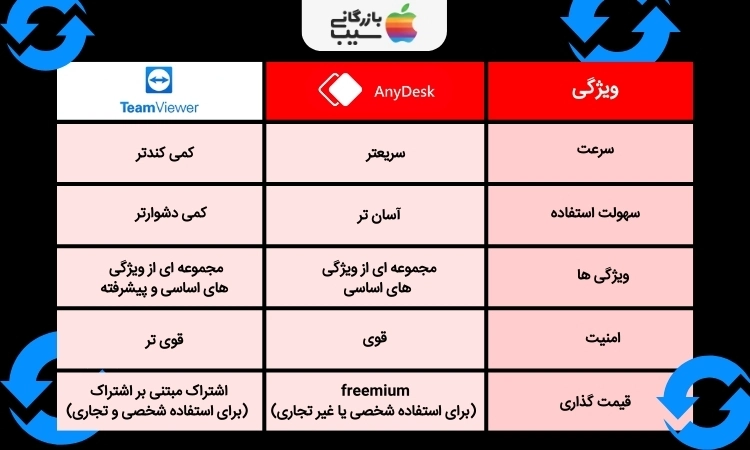
بیشتر بخوانید: ساخت کاور هایلایت اینستاگرام به سادگی با برنامه و سایت
چرا برنامه انی دسک قطع میشود؟
دلایل قطع شدن برنامه انی دسک و راهحلهای آن:
مشکلات مربوط به اینترنت:
- اتصال نامناسب اینترنت: یکی از شایعترین دلایل قطع شدن انی دسک، اتصال ضعیف یا ناپایدار اینترنت است. برای رفع این مشکل، میتوانید از کابل LAN به جای Wi-Fi استفاده کنید، مودم خود را ریستارت کنید و یا به ISP خود گزارش مشکل دهید.
- تنظیمات فایروال: فایروالها گاهی اوقات میتوانند انی دسک را به عنوان یک برنامه ناامن مسدود کنند. برای حل این مشکل، باید پورتهای مورد استفاده انی دسک را در تنظیمات فایروال خود باز کنید.
- تداخل با VPN: اگر از VPN استفاده میکنید، ممکن است با انی دسک تداخل داشته باشد. برای رفع این مشکل، میتوانید VPN را به طور موقت غیرفعال کنید و یا از یک VPN دیگر استفاده کنید.
مشکلات مربوط به برنامه:
- نسخه قدیمی: اگر از نسخه قدیمی انی دسک استفاده میکنید، ممکن است باگها و مشکلاتی داشته باشد که منجر به قطع شدن برنامه شود. برای حل این مشکل، باید انی دسک را به آخرین نسخه آپدیت کنید.
- تنظیمات نامناسب: تنظیمات نامناسب انی دسک نیز میتواند منجر به قطع شدن برنامه شود. برای رفع این مشکل، باید تنظیمات انی دسک را بررسی کنید و در صورت نیاز آنها را تغییر دهید.
- مصرف زیاد منابع سیستم: اگر از سیستمی با منابع محدود استفاده میکنید، ممکن است انی دسک منابع سیستم را اشغال کند و باعث قطع شدن برنامه شود. برای حل این مشکل، باید برنامههای غیرضروری را ببندید و یا از یک سیستم قویتر استفاده کنید.
مشکلات مربوط به طرف مقابل:
- مشکلات اینترنت طرف مقابل: اگر طرف مقابل شما مشکلات اینترنتی داشته باشد، ممکن است اتصال انی دسک قطع شود.
- تنظیمات فایروال طرف مقابل: فایروال طرف مقابل نیز میتواند انی دسک را مسدود کند. از او بخواهید که پورتهای مورد استفاده انی دسک را در تنظیمات فایروال خود باز کند.
- مشکلات مربوط به سیستم طرف مقابل: مشکلات مربوط به سیستم طرف مقابل، مانند کمبود منابع سیستم یا بدافزار، نیز میتواند منجر به قطع شدن انی دسک شود.
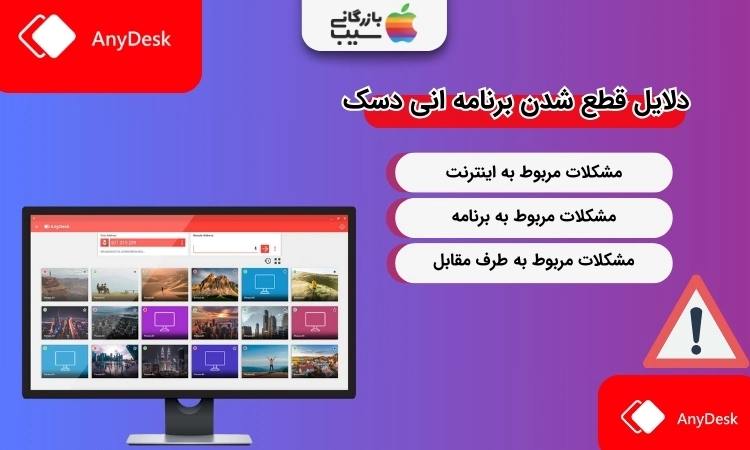
راه حلهای کلی:
- راه اندازی مجدد: اولین قدم برای حل بسیاری از مشکلات، راه اندازی مجدد سیستم و برنامه انی دسک است.
- بررسی وضعیت اتصال: از طریق منوی “View” در انی دسک، میتوانید وضعیت اتصال خود را بررسی کنید. این به شما کمک میکند تا بفهمید که مشکل از کجا ناشی میشود.
- استفاده از نسخه وب: اگر امکان نصب انی دسک را ندارید، میتوانید از نسخه وب آن استفاده کنید. نسخه وب انی دسک به طور کامل قابلیتهای نسخه دسکتاپ را ندارد، اما میتواند برای حل موقت مشکل شما مفید باشد.
اگر با انجام راهحلهای فوق مشکل شما حل نشد، میتوانید به انجمنهای پشتیبانی انی دسک مراجعه کنید و یا با تیم پشتیبانی انی دسک تماس بگیرید.
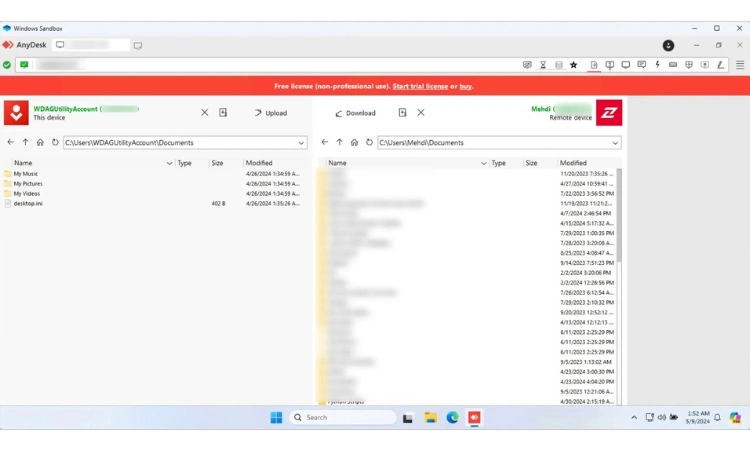
بیشتر بخوانید: دی ان اس چیست؟ معرفی بهترین دی ان اس ها برای بازیهای آنلاین
کاربردهای اپلیکیشن انی دسک
کاربردهای اصلی اپلیکیشن انی دسک عبارتند از:
- کنترل از راه دور کامپیوتر: این کاربرد اصلی انی دسک است. با استفاده از این برنامه میتوانید به کامپیوتر دیگری در هر نقطه از دنیا متصل شده و آن را به طور کامل کنترل کنید. گویی که در حال کار با آن کامپیوتر به صورت حضوری هستید.
- ارائه پشتیبانی فنی از راه دور: انی دسک ابزاری ایدهآل برای ارائه پشتیبانی فنی به مشتریان، دوستان و یا همکارانتان است. با استفاده از این برنامه میتوانید به کامپیوتر آنها متصل شده و مشکلاتشان را حل کنید.
- دسترسی به فایلها: با استفاده از انی دسک میتوانید به فایلهای موجود در کامپیوتر دیگری که به آن متصل شدهاید، دسترسی داشته باشید و آنها را جابجا کنید.
- برگزاری جلسات آنلاین: انی دسک امکان برگزاری جلسات آنلاین را نیز فراهم میکند. میتوانید صفحه نمایش خود را با دیگران به اشتراک بگذارید و با آنها به صورت تصویری و صوتی صحبت کنید.
- آموزش از راه دور: انی دسک ابزاری مناسب برای آموزش از راه دور نیز است. میتوانید با استفاده از این برنامه، صفحه نمایش خود را با دانشآموزان یا دانشجویان خود به اشتراک بگذارید و به آنها آموزش دهید.

جمع بندی
انی دسک، به عنوان یک نرم افزار قدرتمند و کاربردی برای دسترسی از راه دور، به کاربران امکان می دهد تا به آسانی از هر نقطه ای به کامپیوتر یا لپ تاپ دیگر متصل شده و آن را کنترل کنند. این نرم افزار با ارائه ی طیف وسیعی از امکانات و قابلیت ها، از جمله سرعت بالا، امنیت قوی، سهولت استفاده و پلتفرم های مختلف پشتیبانی، به ابزاری محبوب در بین کاربران خانگی، متخصصان IT و کسب و کارها تبدیل شده است.
چه برای ارائه پشتیبانی از راه دور به مشتریان، آموزش آنلاین دانش آموزان، برگزاری جلسات مجازی با همکاران یا دسترسی به فایل های شخصی خود در کامپیوتر دیگر، انی دسک می تواند راه حلی کارآمد و قابل اعتماد باشد.
با توجه به مزایای متعدد و کاربردهای فراوان، انی دسک را می توان به عنوان یکی از بهترین نرم افزارهای دسترسی از راه دور در بازار معرفی کرد. برای خرید اقساطی ایفون ۱۶ پرو مکس میتوانید به سایت بازرگانی سیب مراجعه کنید.
سوالات متداول
انی دسک چیست؟
انی دسک یک نرم افزار قدرتمند برای دسترسی از راه دور به کامپیوتر یا لپ تاپ دیگر است.
چه کارهایی می توان با انی دسک انجام داد؟
با انی دسک می توانید کامپیوتر دیگر را به طور کامل کنترل کنید، فایل ها را جابجا کنید، به ارائه پشتیبانی بپردازید، جلسات آنلاین برگزار کنید و به آموزش از راه دور بپردازید.
مزایای استفاده از انی دسک چیست؟
سرعت بالا، امنیت قوی، سهولت استفاده، پلتفرم های مختلف پشتیبانی، ارائه ی طیف وسیعی از امکانات و قابلیت ها
آیا استفاده از انی دسک رایگان است؟
بله، نسخه ی رایگان انی دسک برای استفاده های خانگی و شخصی کافی است. نسخه ی پولی امکانات بیشتری را ارائه می دهد.
چگونه می توان از انی دسک استفاده کرد؟
استفاده از انی دسک بسیار ساده است. برای این کار کافی است نرم افزار را بر روی هر دو کامپیوتر نصب کرده و با استفاده از ID و رمز عبور به یکدیگر متصل شوید.

